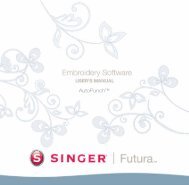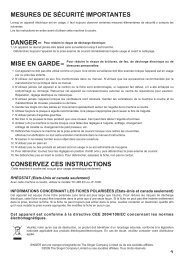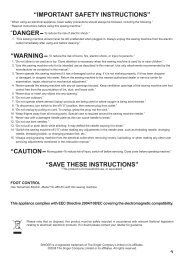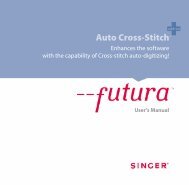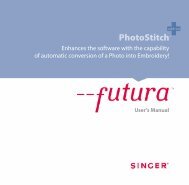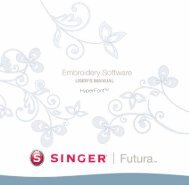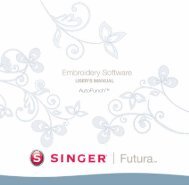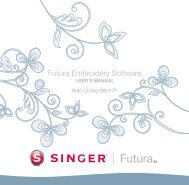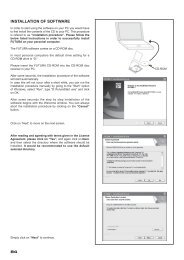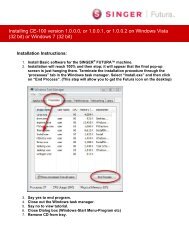AutoPunch™ - SINGER Futura Support
AutoPunch™ - SINGER Futura Support
AutoPunch™ - SINGER Futura Support
- Keine Tags gefunden...
Erfolgreiche ePaper selbst erstellen
Machen Sie aus Ihren PDF Publikationen ein blätterbares Flipbook mit unserer einzigartigen Google optimierten e-Paper Software.
add-onAutoPunch ®>6: Stichblöcke anpassenAn diesem Punkt hat die Software das Bild an Hand der in Schritt>4eingegeben Farbanzahl in einfache Blöcke unterteilt. Nun haben Siedie Möglichkeit, sämtliche Blöcke zu verschieben, ihre Farbabfolgezu ändern oder die Füllmethode zu ändern.Einen unerwünschten Block löschenSchritt Aktion Ergebnis>1 Klicken Sie in der Bild-VoransichtDer Block erscheint markiert.auf den Block, denSie entfernen wollen.>2 Klicken Sie in der mittlerenSpalte auf die SchaltflächeEntfernen.Der Block wird gelöscht.Das Fenster „Voransicht zeigen” zeigteine Voransicht des ausgewählten Blocksinnerhalb des gesamten Musters.<strong>Futura</strong> 4 - AutoPunch Option - GermanDie Stichabfolge ändernSchritt Aktion Ergebnis>1 Klicken Sie in der Bild-Voransichtauf den Block, denSie verschieben wollen.Der Block erscheint markiert.>2 Klicken Sie in der mittlerenSpalte auf die Taste Nachoben verschieben oderNach unten verschieben.Den Stichhintergrund wählenSchritt Aktion Ergebnis>1 Kreuzen Sie Hintergrundsticken an, wenn die Farbefür das Muster wichtig ist.>2 Falls gewünscht, aktivierenSie „Stichblöcke in den Hintergrundfarben“,indem Siedas entsprechende Kästchenankreuzen.>3 Klicken Sie auf Weiter.Bei jedem Klick wird derBlock um einen Schrittverschoben.Wenn Sie mehr als einen Block auf einmalmarkieren wollen, drücken Sie währenddes Markiervorgangs die Strg (Ctrl)- oder„Shift“-Tasten der Tastatur.6AutoPunch:Im Detail: Autopunch